如何停止在 iPhone 上的 iOS 13 邮件中意外删除电子邮件
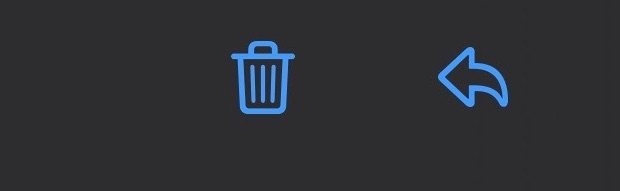
一些 iPhone 用户发现他们在 iOS 13 的“邮件”应用程序中不小心删除了电子邮件,而不是按要求回复它们。
这是因为用于删除电子邮件的垃圾桶图标直接位于回复图标旁边,这是对带有 iOS 13 的 iPhone 引入的邮件应用程序界面的更改。根据电子邮件帐户类型,删除电子邮件按钮可能是存档电子邮件按钮,但位置相同,一些用户不小心存档了电子邮件,而不是回复它们。
我们将向您展示一个提示,可帮助防止在 iPhone 上的 iOS 13 邮件中意外删除电子邮件。
如何使用 iOS 13 Mail 阻止在 iPhone 上意外删除电子邮件
- 在 iPhone 上打开“设置”应用
- 转到“邮件”并向下滚动找到“删除前询问”并将其转到打开位置
- 退出设置并返回邮件应用
- 现在,当按下删除电子邮件按钮(无论是无意还是有意)时,将确认您希望“删除邮件”
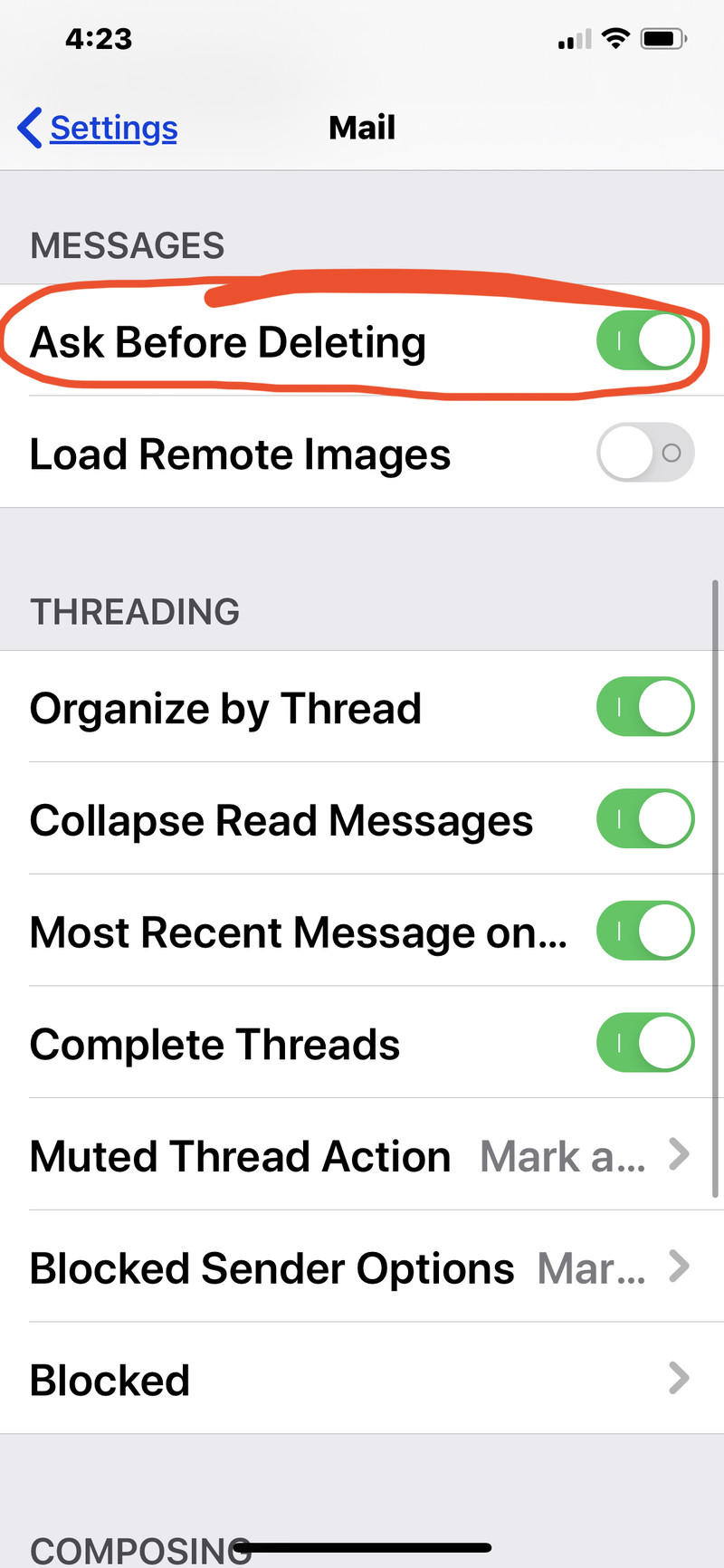

虽然您无法更改删除邮件/垃圾邮件按钮图标的位置,但此更改应该有助于强制确认您确实想要删除电子邮件。
这个特定的设置选项已经存在了一段时间,它还会在归档之前询问在 iOS 和 iPadOS 中发送邮件,以及在删除电子邮件前询问。它一直是一个方便的功能,但对于某些 Mail 用户来说,现在可能比以前更有用。
有许多iPhone 上的 iOS 13 的重要提示,但这一特殊变化似乎导致某些人的电子邮件问题。
自 iOS 13 首次面向 iPhone 用户推出以来,邮件中“删除电子邮件”按钮的新位置是一个广为报道的投诉,包括来自各种名人和记者的投诉,该问题已在 NBCNews,所以随着所有主要媒体的关注,Apple 总是有可能在未来的 iPhone iOS 13 软件更新中更改删除电子邮件按钮的位置。但就目前而言,邮件删除按钮保持不变,在邮件设置中启用“删除前询问”应该可以杜绝意外删除电子邮件。
请注意,装有 ipadOS 13 及更高版本的 iPad 不受邮件意外删除问题的影响,因为垃圾邮件删除电子邮件图标并不直接位于回复按钮旁边。尽管如此,iPad 用户仍然可以根据需要打开此确认功能。
当您打算回复邮件消息时,您是否不小心删除了 iOS 13 中的电子邮件?您是否不小心将电子邮件存档而不是在装有 iOS 13 的 iPhone 上回复?更改此设置对您有帮助吗?请在下面的评论中告诉我们您的经历。
